¶ 개요
Key Input 이벤트 아이템은 Keyboard를 입력하는 기능을 수행합니다. Text 입력을 원하는 Object를 지정해 입력할 수 있습니다. (Indicator 제공).
※ Studio 2.0에서는 사용자 편의성 향상을 위해 가상 Keyboard를 추가하였습니다.

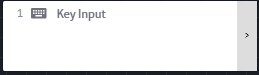
¶ 속성
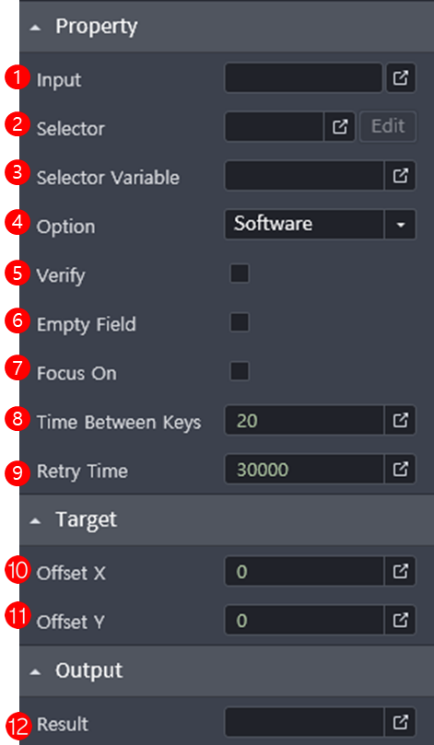
- Input
- 입력할 내용을 입력합니다. (Type: String, 일반 문자열은 “”를 사용)
- ※ Studio 2.0에서는 특수키 및 Hotkey 입력 가상화 기능을 추가하였습니다. (Value Editor Icon을 클릭하면 특수키 및 Hotkey 입력 팝업 창을 표시. 아래 설명 참조)
- Selector
- Indicator로 선택한 Object에 대하여 Selector를 가져옵니다. (Indicator 활용)
- Value Editor 아이콘을 클릭하여 Object 확인, 편집가능하며 Object Editor 버튼인 [Edit]를 클릭하여 Object Selector를 편집하거나 다시 Object를 Detect할 수 있습니다
- ※ 오류발생 기준: Selector에 기술된 Window Object를 찾지 못했을 경우
- Selector Variable
- Selector 변수만 입력할 수 있습니다. 단, 2번 또는 3번중에 한가지만 입력할 수 있습니다.
- Option
- Keyboard 입력 모드를 선택합니다.
- 각 입력모드에 따라서 Verify 설정 & Empty Field 조합이 다르니 주의가 필요합니다.
- 아래의 "Input 값 입력방법 상세” 를 참조하시기 바랍니다.
- Hardware: Hardware Driver를 이용한 입력 방식
- 마우스와 키보드 드라이버를 사용하여 동작
- 해당 프로그램이 항상 Active 상태여야 함
- 3가지 방식 중 속도가 가장 느리며, 사용자가 자동화 도중에 끼어들 수 있는 단점이 있음
- ※ Hardware 모드는 클릭 이벤트는 실제 마우스와 동일하게 동작하며, Button Down이 선동작하지 않으면 Button Up이 수행되지 않음
- Software: Software를 이용한 입력방식
- Studio가 이벤트 상세내역을 프로그램의 메시지 루프에 보내어 프로그램의 윈도우 프로시저가 대상 UI 요소로 하여금 이벤트를 처리
- 백그라운드 작업 필요 시 사용
- ※ Software 모드는 Button Down이 선동작하지 않더라도 Button Up이 수행 됨
- Simulate: 팝업 창의 가상키보드 방식을 이용한 입력방식
- Studio가 프로그램을 가로채서 해당 UI 요소 (버튼, 입력 창 등)의 해당 이벤트 핸들러를 트리거 시킴
- 백그라운드 작업 필요 시 사용
- 3가지 방식 중 속도가 가장 빠르나, 키보드 단축키 사용할 수 없음 (내부에 Empty Field 기능이 포함되어 있음)
- Scancode : 키보드 보안 프로그램 사용시 입력방식
- 키보드의 키마다 특정한 고유의 값을 부여해 놓은 스캔 코드를 이용하는 방식으로, 키보드 보안 프로그램이 동작하여 Software 방식으로 입력이 제한되는 곳에 사용
- Hardware: Hardware Driver를 이용한 입력 방식
- Verify
- 입력이 잘 들어갔는지 검증하는 옵션입니다.
- 입력 값과 실제 입력 값을 비교합니다.
- 값이 다른 경우 한번 더 Key 입력을 시도합니다.
- 아래의 "Input 값 입력방법 상세”를 참조하시기 바랍니다.
- Checked: 값이 다른 경우 한번 더 Key 입력을 시도
- Unchecked: 값이 달라도 무시하고 입력 값으로 처리 ※ V2.0 에서는 지원되지 않는 기능입니다.
- Empty Field
- Object가 설정된 경우, Object에 입력된 기존 값을 삭제 후 Key 입력을 다시 시도합니다.
- 아래의 "Input 값 입력방법 상세” 를 참조하시기 바랍니다.
Java 환경에서 Empty Field 체크 옵션 동작하지 않습니다.
> Checked: 값이 다른 경우 한번 더 Key 입력을 시도
> Unchecked: 값이 없어도 무시하고 입력 값으로 처리
※ 4번에서 Simulate 선택 시 비활성화합니다.
- Focus On
- 인식된 객체에 대하여 Focus On 기능을 선택합니다.
- Selector를 Indicate 했을 시 해당 Object에 강제로 Focus On 기능을 선택합니다.
- Checked: 강제로 Focus On 함
- Unchecked: (Default) Focus Off하지 않거나 Disable 됨
- Time Between Keys
- Key 입력과 Key 입력 간의 간격을 속도로 설정합니다. (Type: Int, 단위: ms)
- Retry Time
- 객체 또는 이미지 인식 시도 Retry Time을 입력합니다. (Type: Int, 단위: ms)
- Offset X
- 목표한 Object로부터의 X축 상대좌표를 입력합니다. (Offset 값: Int)
- Offset Y
- 목표한 Object로부터의 Y축 상대좌표를 입력합니다. (Offset 값: Int)
- Result
- 결과를 저장할 변수 명을 설정합니다. (Type: Boolean)
¶ Input 값 입력방법 상세
-
입력 값에 대하여
- 쌍따옴표(" ") 안에 입력된 값은 String으로 간주하여 Text 형태로 출력합니다.
- 쌍따옴표 안에 '제어문자'가 있는 경우(Hardware, Software 모드 동일)
- 입력: "aa + Enter + bb", 출력: aa + Enter + bb - 쌍따옴표 안에 'Escape Sequence'가 있는 경우((Hardware, Software 모드 동일)
- 입력: "aa + \n + bb", 출력: aa + \n +bb - 사용자가 키보드를 이용하여 직접 Enter, Tab 키를 적용한 경우
> Hardware 모드: 입력: aa bb, 출력: aa bb
> Software 모드: 입력: aabb, 출력: aabb - 여러 문자를 조합하여 입력하는 경우
Ex.) “aa”+” ” + sTemp를 입력- sTemp가 String Type으로 선언된 경우 “aa sTemp내용”으로 입력
- sTemp가 String Type으로 선언 안 된 경우는 오류 발생
- 특수문자 입력 기준은 다음과 같습니다.
력 출력 string” string ”” “ \"" \" !@#” !@# \n+" \n+
단, + 기호는 쌍따옴표(“)와 복합으로 사용은 불가합니다.
-
특수키 및 Function key 입력
-
Value Editor Icon을 클릭 시 다음과 같은 팝업 창이 표시되고 해당 키를 입력 가능합니다.
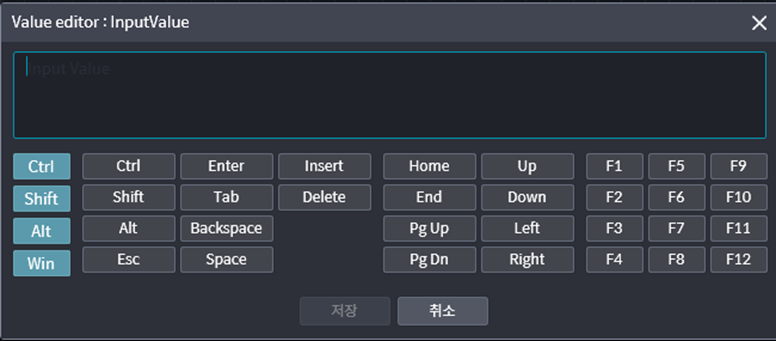
-
특수키 입력은 다음과 같이 표시합니다.
Ex) [Enter] + [Ctrl[A]] + [Ctrl[Alt[F1]]] + [F12] + [Home]- [Ctrl], [Shift], [Alt], [Win] 버튼은 토글 방식의 버튼으로 누르면 활성화합니다.
-
-
사용가능 특수키
특수키 표현법 특수키 표현법 특수키 표현법 Ctrl [ctrl] Home [home] F1 [f1] Shift [shift] PageUp [pageup] F2 [f2] Alt [alt] Delete [delete] F3 [f3] Windows [windows] End [end] F4 [f4] Enter [enter] PageDown [pagedown] F5 [f5] ESC [esc] Right [right] F6 [f6] BackSpace [backspace] Left [left] F7 [f7] Tab [tab] Down [down] F8 [f8] Space [space] Up [up] F9 [f9] ScrollLock [scrolllock] NumLock [numlock] F10 [f10] Pause [pause] 한/영 [hangul] F11 [f11] Insert [insert] F12 [f12] -
Key Input의 Verify & Empty Field 사양
- 모드 & Verify 조합
> Software: Checked/Unchecked 모두 가능
> Hardware: Checked/Unchecked 모두 가능
> Simulate: Unchecked 만 가능 - 모드 & Empty Fields 조합
> Software: Checked/Unchecked 모두 가능
> Hardware: Checked/Unchecked 모두 가능
> Simulate: Checked 만 가능 - Verify 실패시의 Key Input 정상/실패 처리 기준
> Studio V2.0 에서는 Verify 실패 시 정상 실행 처리
- 모드 & Verify 조합
-
기타 제약사항
- ※ 사용자가 키보드를 이용하여 직접 Enter, Tab키를 적용한 경우에는 적용 Application(HTML, Word, Notepad)에 따라 출력되는 방식이 다를 수 있음.
- ※ 정확한 제어문 처리를 위해서는 [Enter], [Tab]등은 Property 창에 보여지는 특수키 입력 창에서 제공하는 제어문을 사용해야 함.
특수키 및 Hotkey 입력의 상세 기능에 대해서는 “A.WORKS Studio 사용자 설명서의 특수키 입력”을 참조하십시오.